现在我们经常会在网上下载的MP3音频文件,但是有时候我们只需要其中的保留一部分,其中的这时候就需要大家编辑音频,有些小伙伴精通PR就能轻松搞定,但是对于新手小白来说就难以下手了 。现在就教大家一个非常简单实用的剪辑音频的方法,一起看看吧!

文章插图
MP3剪切器怎么使用第一步:打开风云音频处理大师软件
风云音频处理大师是一款非常实用的音频处理软件 , 涵盖了大部分经常使用的音频编辑功能 , 在大家进行剪辑之前 , 如果音频素材需要先进行提取或者除燥,也可以在软件中实现 。点击音频剪辑按钮,进入剪辑功能 。
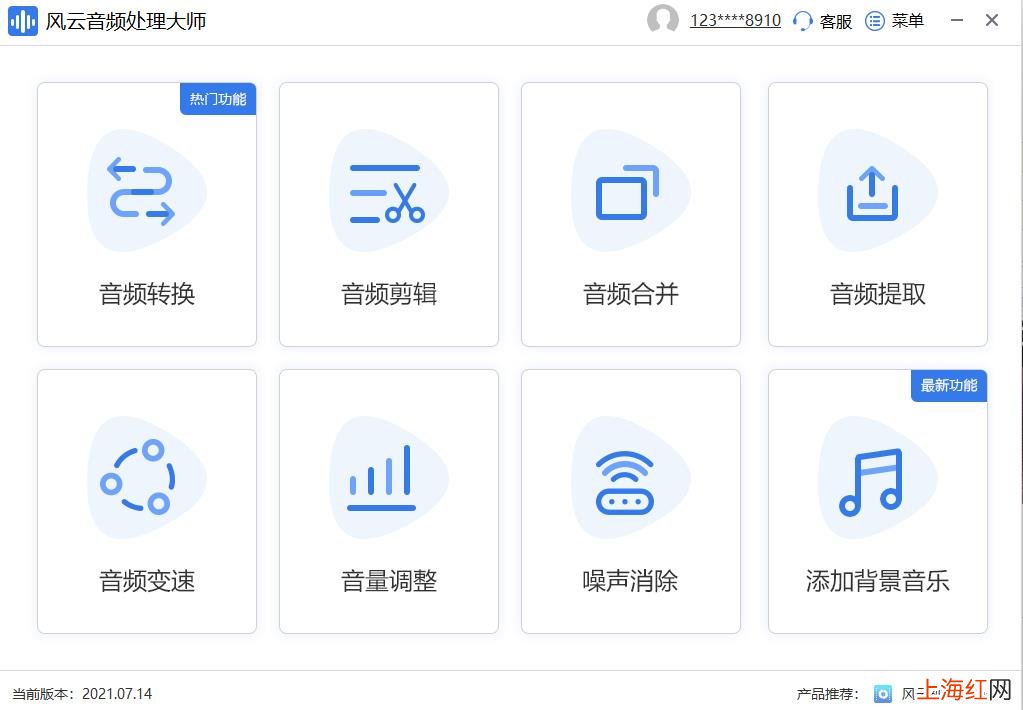
文章插图
第二步:添加素材进入音频剪辑页面后,点击添加文件,找到需要编辑的素材;也可以直接将文件鼠标长按拖拽进入空白处,可以同时添加数个文件一起处理 。
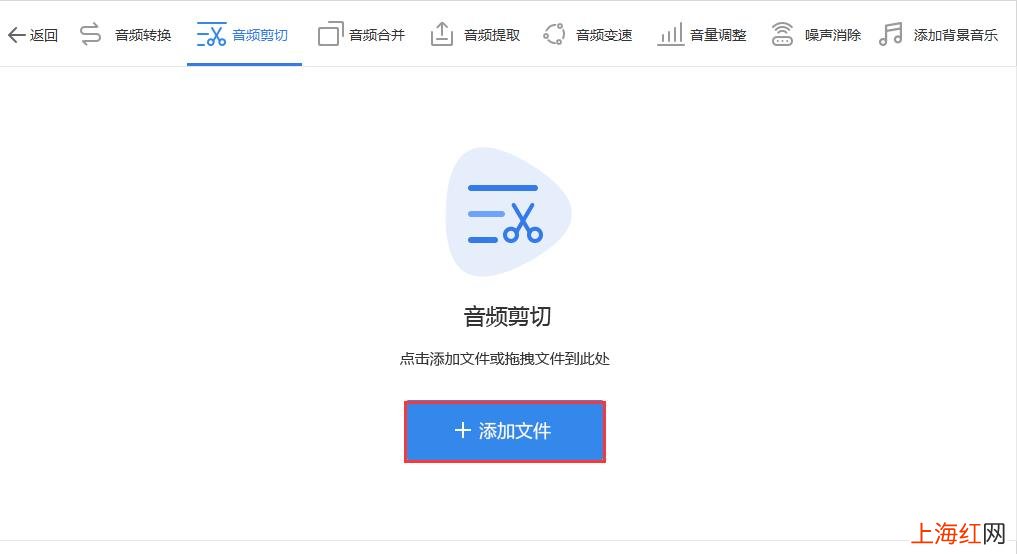
文章插图
第三步:确定音频剪辑内容剪辑方法有三种:手动分割、平均分割和按时间分割
手动分割可以自己调整剪辑内容的开始和结束 , 但是最终只保留一段,如果需要多段剪辑,则需要多次操作
平均分割可以将音频平均分割成数段,并分开保存
按时间分割可以设定每隔多久分割成一段 , 如每10s分割一次
这时需要用户根据自己的需求进行选择 , 下图中使用的是手动分割,首先需要确定需要剪辑的内容的开头和结尾,风云音频处理大师精确到毫秒,可以让剪辑更加细腻 , 操作完成后点击确认并添加到输出列表,再点击开始处理
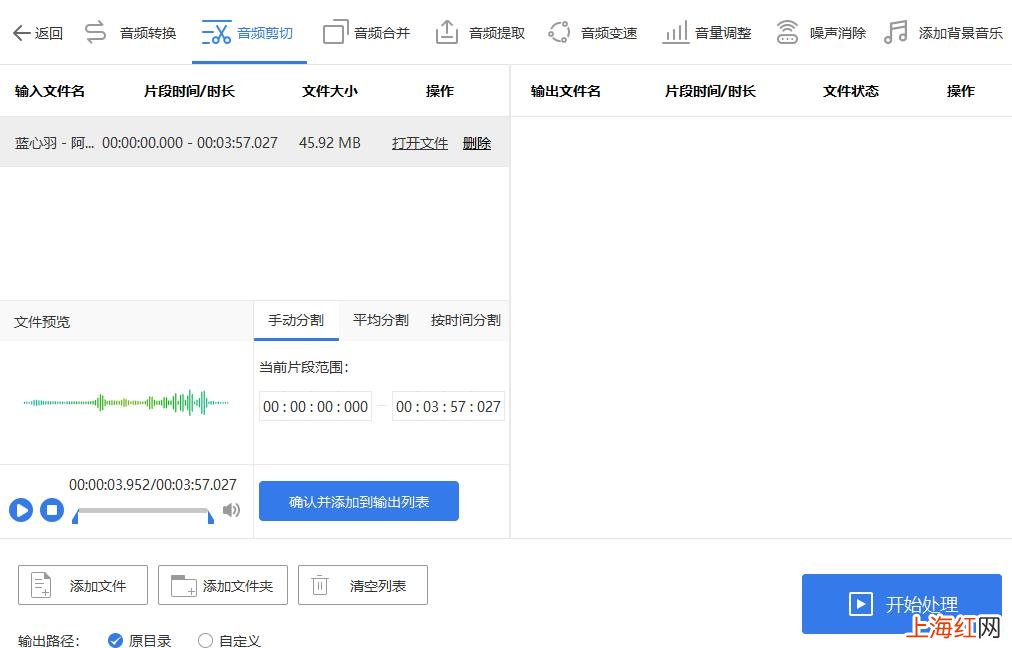
文章插图
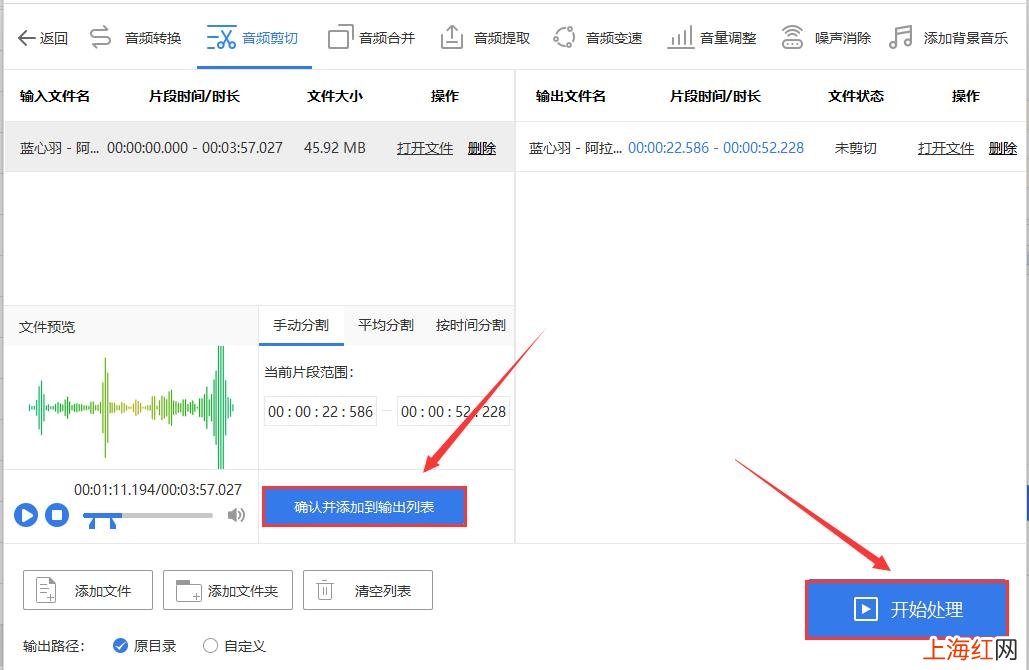
文章插图
第四步:输出结果只需要等待几秒就可以剪辑成功,如果不选择最下方的输出路径会自动以原路径保存,大家可以在原素材的地址中找到剪辑后的音频 , 当然大家也可以自定义保存位置,将文件保存在熟悉的位置,方便日后查找 。

文章插图
总结【电脑上的mp3怎么剪辑 mp3剪切】如果大家想要剪辑音频文件,但是又不知道Pr怎么使用,可以试着使用上述的方法 , 能够简单剪辑音频文件,足够满足大部分日常生活工作需求 。
- 金属陶瓷刀片的优缺点 陶瓷刀的优缺点
- 大都是现在的哪个城市
- 乾隆皇帝读书的地方是哪个宫殿
- 白色龙须菜是人造的吗
- 应用蓝牙技术的产品有哪些 蓝牙应用在哪些方面
- 电脑标签打印软件 标签打印软件
- 跑步如何保护膝盖 跑步护膝的正确使用方法
- 英雄联盟新手太难了 lol新手怎么快速上手
- 电脑最基本的办公软件 办公系统软件有哪些
- 狗狗品种大全图片名字 宠物狗的品种图片大全
